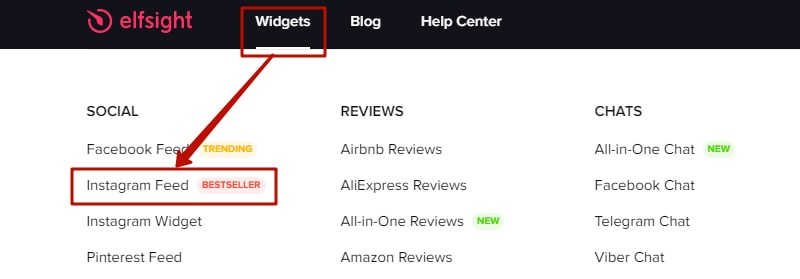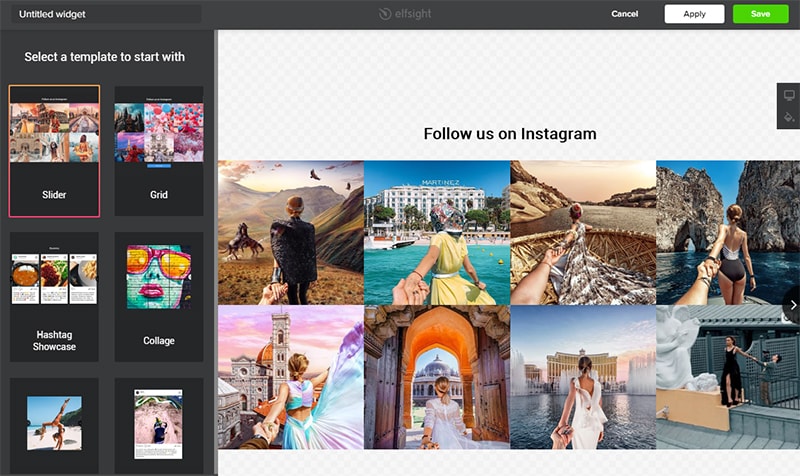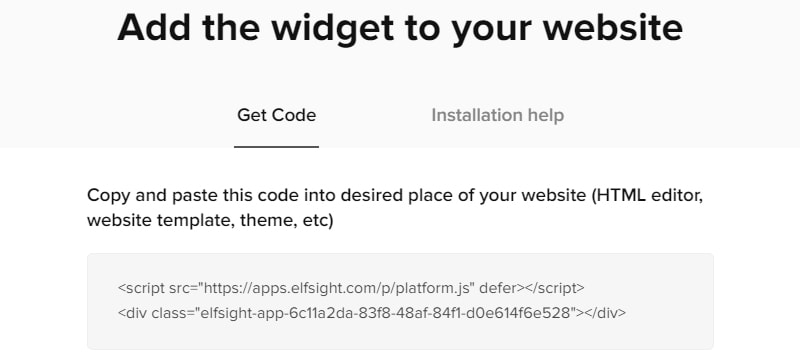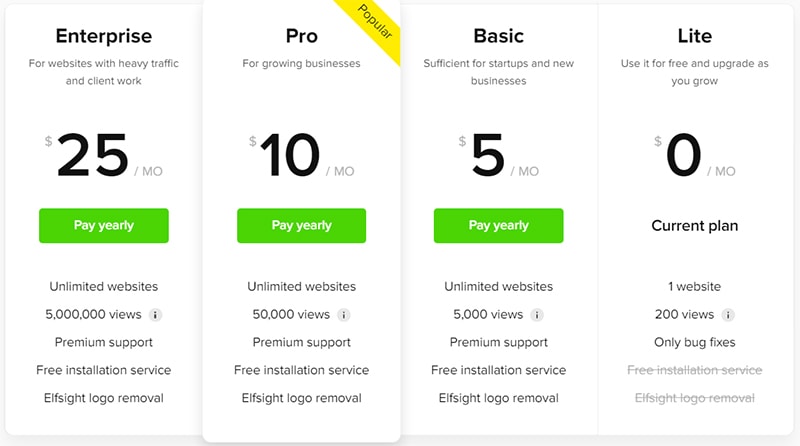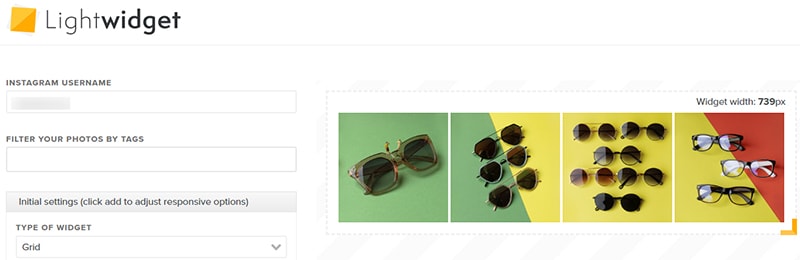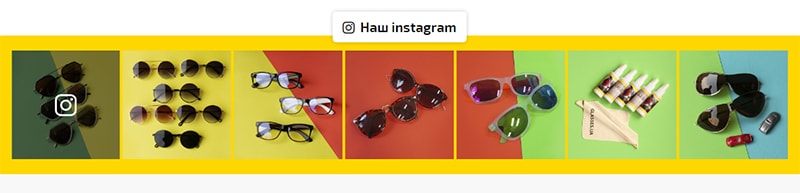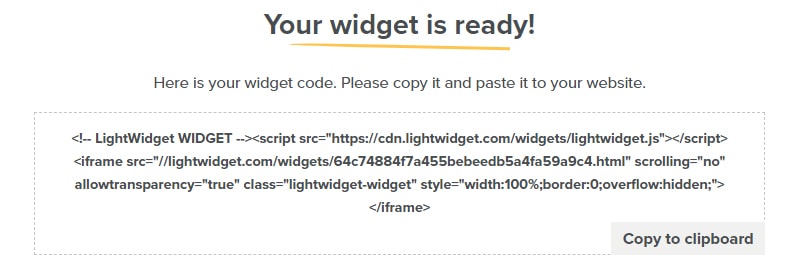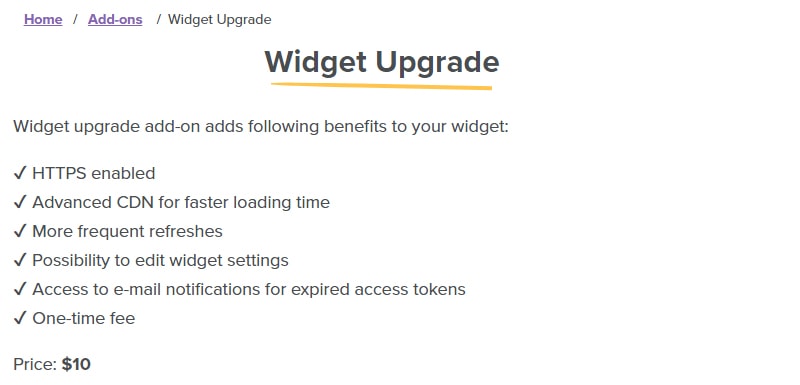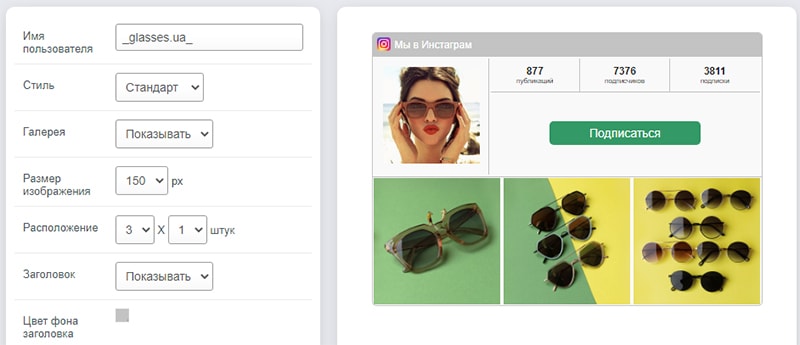html код инстаграм для сайта
Бесплатный Instagram виджет для сайта:
Особености:
Потребуется:
Демонстрация работы:
По умолчанию:
Без профиля:
Горизонтальная ориентация:
Крупные preview:
Разные цветовые схемы:
Адаптивный режим ( Открыть демонстрацию в новом окне ):
Установка виджета на сайт:
1. Загрузите исходный код виджета в корень вашего сайта:
Для этого скачайте архив с исходным кодом виджета. Извлеките папку /inwidget из архива. Загрузите папку /inwidget в корень вашего сайта со всеми файлами внутри.
Или используйте composer
composer require aik27/inwidget Примечание. Виджет использует относительные пути, поэтому вы можете загрузить его в любую папку, если у вас нет доступа к корню сайта. Не забудьте при этом изменить путь в IFRAME.
2. Установите права на запись для папки /inwidget/cache:
В папке /inwidget/cache виджет будет хранить кэшированные данные.
Если для директории будут отсутствовать права на запись, вы увидите ошибку ERROR #101.
3. Настройте виджет:
Отредактируйте файл /inwidget/config.php
Вам потребуется указать логин в Instgram и другие параметры.
4. Вставьте виджет в сайт с помощью следующего кода:
Точная настройка отображения виджета:
Как сделать виджет адаптивным?:
Важно! Если вы используете старый код вставки iframe ( = 1.1.4
Видеоинструкция по получению ACCESS TOKEN:
Имейте ввиду, что Instagram объявил о прекращении поддержки endpoints API к 2020 году. Узнать подробнее >
Зарегистрировать собственное приложение можно здесь:
URL для генерации ACCESS TOKEN:
https://www.instagram.com/oauth/authorize/?client_id= ВАШ_CLIENT_ID&redirect_uri= ВАШ_URL_АВТОРИЗАЦИИ&response_type=token&scope=basic
Разработчикам плагинов и приложений:
Вы можете подключить код виджета и задать параметры через конструктор класса.
При использовании примера ниже будьте внимательны с путями к файлам. Классы поддерживают автозагрузку.
По умолчанию используется недокументированное API с помощью библиотеки instagram-php-scraper.
Для переключения на endpoint API нужно указать ACCESS_TOKEN в config.php или аргументах конструктора.
Кроме того, вы можете переопределить в коде значение большинства свойств, которые по умолчанию передаются через GET переменные.
Возможность актуальна для версии >= 1.1.9
Коды ошибок:
Для выяснения деталей смотрите, что было записано в кэш. Данная ошибка сгенерированна официальным API, либо библиотекой instagram-php-scraper. В большинстве случаев означает проблемы при отправке или получении данных запроса от сервера Instagram. Чтобы виджет попытался отправить запрос ещё раз, удалите файл с кэшем и обновите страницу на которой выводится виджет.
Многие из таких ошибок связаны с неправильной настройкой вашего хостинга. Наиболее частые:
Failed to connect to www.instagram.com port 443 – ваш сервер не может подключиться к серверу Instagram. Причин для этого может быть множество. Например:
Unknown body format – проблема с дешифровкой ответа от сервера Instagram. Все ответы, которые даёт сервер Instagram возвращаются в формате JSON. В PHP для работы с ним существует стандартная одноимённая библиотека. Проверьте, что она включена (extension=json.so) и работает исправно (json_encode / json_decode).
[ВАЖНО] Начиная с 16.03.2017 виджет перестал выводить фотографии по хештегам. Проблема как всегда в инстаграмм. Они опять внесли изменения в политику доступа. Т.к. все запросы отправляются через библиотеку Unirest, то обсуждение проблемы и ВРЕМЕННОЕ РЕШЕНИЕ можно найти здесь: https://github.com/postaddictme/instagram-php-scraper/issues/71 Подробности в комментариях.
В остальном, ждём какого-то решения от создателей instagram-php-scraper. Либо используем версию 1.0.7 со всеми вытекающими неудобствами.
История версий:
Ваши отзывы, вопросы и предложения:
Внимание. В связи с тем, что Instagram активно препятствует парсингу своего сайта, предоставляет полноценный доступ к API Basic Display и API Graph по сути только под бизнес-задачи, прекратил 29 июня 2020 года поддержку API Endpoint и не заинтересован в трансляции контента на других платформах, обслуживание standalone виджета для веб-мастеров стало нецелесообразным.
Поэтому, с 04 июля 2020 года этот виджет объявлен устаревшим. Любая поддержка и выпуск обновлений прекращаются.
Мне, как и вам, очень хочется создать простое в установке решение, которое будет работать стабильно, а не ломаться каждые несколько месяцев. К сожалению, на данный момент такой возможности не существует.
Спасибо за ваши пожертвования, вопросы, предложения и комментарии в течение всех 7 лет разработки.
Подскажите как разместить кнопку Instagram
Необходимо разместить кнопку еще одной социальной сети в верхнем правом углу сайта. Битрикс. www.ingkurort.ru
На данный момент код выглядит так:
Кнопка Инстаграм кликабельна, но не видно ярлык. Последнюю часть кода добавил сам, скорее всего ошибка в имени класса но не знаю что нужно указать.
2 ответа 2
в ваш css-файл добавить строку по образу и подобию 173 строки
и прописать нужные цифры (размер иконки и позицию иконки в png-файле)
Имя класса зависит от того что написано в css. В вашем случае для социальных кнопок прописана картинка http://ingkurort.ru/bitrix/templates/armhi_copy/images/icons.png И в ней только три соц-сети: ВК, твиттер и фейсбук. Инстаграмма нет.
Для того чтобы поставить значок инстаграмма, вам необходимо воспользоваться каким-нибудь набором значков соц-сетей.
Всё ещё ищете ответ? Посмотрите другие вопросы с метками html или задайте свой вопрос.
Похожие
Подписаться на ленту
Для подписки на ленту скопируйте и вставьте эту ссылку в вашу программу для чтения RSS.
дизайн сайта / логотип © 2021 Stack Exchange Inc; материалы пользователей предоставляются на условиях лицензии cc by-sa. rev 2021.9.24.40305
Нажимая «Принять все файлы cookie» вы соглашаетесь, что Stack Exchange может хранить файлы cookie на вашем устройстве и раскрывать информацию в соответствии с нашей Политикой в отношении файлов cookie.
Как добавить виджет Instagram на свой сайт
Давайте рассмотрим, как установить виджет от «визуальной» соцсети Instagram на ваш сайт и какие преимущества даст вам такой функционал.
Содержание:
Как получить виджет подписки на страницу Инстаграм
Добавив виджет Инстаграма на свой сайт, вы:
Поэтому мы рекомендуем всем компаниям создать собственную страницу в Instagram и подключить ее к сайту. Но с последним у многих возникает некоторая сложность: у этой социальной сети нет официального виджета, как у ВКонтакте или Facebook.
К тому же в июне 2020 года разработчики изменили политику доступа к контенту и закрыли базовый API (Instagram basic API), сделав разделение на:
В результате этого обновления многие сервисы, плагины и виджеты перестали работать, а опубликованные до этого момента инструкции уже неактуальны.
Но это не значит, что вы не сможете создать и встроить ленту Instagram на свой сайт. Наши специалисты протестировали работающие способы, и отобрали наиболее удобные и функциональные. О них расскажем ниже.
Сервисы для создания виджета Инстаграм в сайт
Elfsight — сервис создания виджетов без кодинга
Сервис Elfsight предлагает более 60 различных виджетов для размещения на веб-ресурсе. Для установки взаимосвязи с Инстаграм используется плагин Instagram Feed. Воспользовавшись им, вы сможете быстро привязать к сайту вашу страницу в социальной сети по имени, хештегу или любому другому параметру. Также вы можете выбрать внешний вид виджета, например, разместить на сайте кнопку с фото вашего профиля.
Среди полезных и функциональных особенностей данного плагина Instagram для сайта можно выделить:
В зависимости от ваших потребностей можно выбрать подходящий тарифный план. Базовый план позволяет установить бесплатный Instagram виджет на один сайт, но количество показов будет ограничено 200 в месяц. Этого явно маловато для практически любого ресурса, поэтому лучше воспользоваться платной подпиской.
LightWidget — сервис по созданию адаптивного виджета Instagram
Сервис пока не пользуется заслуженной популярностью, но он очень удобен. Для наших и клиентских сайтов мы используем именно его. Из минусов можно отметить разве что отсутствие русскоязычной версии.
Для регистрации достаточно авторизоваться, используя данные своего аккаунта в Инстаграм. Далее переходим к выбору настроек:
Внешне виджеты, установленные с помощью LightWidget, выглядят весьма приятно и интересно, при этом дают достаточно много возможностей и комфорта пользователям.
Авторы проекта добавили возможность предварительного просмотра результата настроек, что также очень полезно. HTML-код генерируется после утверждения пользователя. Далее его необходимо вставить в исходный код сайта.
Ценовую политику разработчиков сервиса можно считать более чем лояльной к пользователям. Имеется бесплатная версия установки скрипта Инстаграм для сайта. Но у этого варианта есть один существенный недостаток: виджет доступен только на незащищенном протоколе HTTP.
Учитывая, что платёж является единовременным, предложение можно назвать весьма выгодным.
Как сделать виджет Instagram для сайта бесплатно
Существуют бесплатные сервисы, с помощью которых можно поставить ленту Инстаграма на свой сайт. Например, Instagram.Averin.pro. Подобные конструкторы виджетов мало отличаются друг от друга, они просты в использовании и предлагают ограниченные возможности настройки.
Основным и очень существенным недостатком подобных сервисов является устаревший вид виджета, который не будет привлекать особого внимания пользователей.
Также для некоторых CMS-систем и конструкторов разработчики создали специальные плагины и модули, которые позволяют бесплатно добавить ленту Инстаграма на сайт без сторонних сервисов. Например, для WordPress можно воспользоваться плагинами:
Выводы
Теперь вы знаете, как добавить виджет Instagram на сайт после внесённых изменений разработчиков сети. Даже наиболее удачные в плане возможностей и оформления решения стоят достаточно недорого, при этом могут принести немало пользы вашему бизнесу.
А вам случалось взаимодействовать с виджетами Инстаграм и других социальных сетей, размещённых на сайтах, пользователями которых вы являетесь?
Html код инстаграм для сайта
Виджет Instagram для вашего сайта или блога
Способы использования Виджет показывает ваши фотографии из Instagram прямо на вашем сайте.
Основной способ применения виджета инстаграм заключается в размещении его кода на своей домашней странице, на сайте своей компании, или на страницах блога. Его задача показать последние публикации вашего аккаунта и привлечь к нему дополнительное внимание со стороны посетителей вашего сайта.
Инструкция по установке инстаграм виджета на свой сайт Виджет прост в настройке и установке. Для полной настройки вам потребуется не более 1-2 минут.
Вот 5 простых шагов для успешной установки виджета на сайт:
Описание основных полей онлайн конструктора Имя пользователя — nickname вашего аккаунта в социальной сети инстаграм
Размер изображения — выбор размера каждого изображения из списка
Расположение — настройка сетки выдачи изображений. Количество изображений по ширине и высоте
Заголовок — выбор между двумя значениями: Показывать или Скрыть
Цвет фона заголовка — выбор цвета заголовка виджета из палитры цветов
Текст заголовка — текст, который будет указан в заголовке виджета. Начальное значение: «Мы в Инстаграм»
Шапка — выбор между двумя значениями: Показывать или Скрыть
Цвет кнопки «Подписаться» — выбор цвета основной кнопки виджета из палитры цветов
Текст кнопки «Подписаться» — текст, который будет указан в основной кнопке виджета. Начальное значение: «Подписаться»
Цвет фона — выбор основного цвета фона виджета из палитры цветов
Размещение виджета Instagram с помощью SnapWidget
Виджет для Instagram позволяет транслировать фотографии из Instagram.com на Ваш сайт. Посетители смогут увидеть статистику и фотографии Вашего профиля по прямым ссылкам на ресурсы популярной социальной сети. Кроме того, существует возможность трансляции произвольных фотографий на заданную тематику.
Для отображения фотографий из Вашего профиля и корректной работы виджета с ними, необходимо, чтобы профиль был открыт.
Общий вид виджета для Instagram
Шаг 1
Для настройки виджета в первую очередь необходимо пройти процедуру авторизации на сайте Instagram.com
Форма авторизации на Instagram.com
Шаг 2
Для того чтобы настроить виджет и получить его код, необходимо перейти на сайт http://snapwidget.com/#getstarted
Общий вид сайта для настройки виджета
Шаг 3
Для настройки виджета необходимо определить следующие параметры:
Настройка параметров виджета
Если в поле “Username” указать свой логин Instagram, виджет будет показывать только фотографии из Вашего профиля. В противном случае необходимо установить хэш-теги (метки) по которым система будет подбирать изображения (п. 2).
В поле “Hashtag” следует указать хэш-тег (метку), по которому Вы желаете искать фотографии определённого жанра и тематики. Виджет будет выводить случайные фотографии, помеченные соответствующим хэш-тегом.
В поле “Widget Type” необходимо выбрать тип виджета из предложенных
В поле “Thumbnail Size” можно выбрать предпочтительный размер отображения фотографий.
Поле “Layout” позволяет “разметить” Ваш виджет, указав необходимое количество строк и столбцов.
В поле “Photo Border” устанавливается параметр отображения рамки на фото.
Поле “Background Color” позволяет определить цвет для заднего фона виджета.
В поле “Photo Padding” задается отступ между фотографиями.
В поле “Hover Effect” выберите, нужно ли выделять фотографию, на которую наведена мышь.
В поле “Sharing Button” можно указать, нужна ли кнопки “Поделиться” в социальных сетях “Facebook” и “Twitter”.
В поле “Responsive” указывается, будет ли виджет масштабироваться в зависимости от разрешения экрана.
Шаг 4
Чтобы ознакомиться с полученным результатом перед размещением на сайте, нажмите на кнопку “Preview”.
Ссылка на окно предварительного просмотра
Шаг 5
Определив наиболее оптимальные настройки, нажмите на кнопку “Get Widget”. Система сгенерирует код Вашего будущего виджета. Необходимо выделить и скопировать сгенерированный код
Окно отображения сгенерированного кода виджета
Шаг 6
Для того чтобы виджет размещался на всех страницах сайта, его необходимо разместить в блок информеров. Для этого в системе управления кликните по любой из страниц левой кнопкой мыши и из контекстного меню, выберите пункт «Редактировать содержимое».
Выбор меню «Редактировать содержимое»
Шаг 7
В открывшемся окне на вкладке «Общие блоки» перейдите к редактированию нужного блока, кликнув по ссылке «Информеры».
(Обратите внимание! Названия блоков, может отличаться (это может быть, например, «Код счетчиков»). В некоторых случаях данные блоки могут отсутствовать, т.к. не были предусмотрены дизайном сайта. В этом случае виджет можно разместить в коде страницы или в шаблонах сайта).
Шаг 8
Вставьте скопированный ранее код в текстовую область и сохраните изменения.